 Computer-Tutorials
Computer-Tutorials
 Computerwissen
Computerwissen
 Microsoft veröffentlicht das Januar-Patch-Update KB5034123 für die offizielle Version von Win11 22H2/23H2! Vollständige Update-Details im Anhang
Microsoft veröffentlicht das Januar-Patch-Update KB5034123 für die offizielle Version von Win11 22H2/23H2! Vollständige Update-Details im Anhang
Microsoft veröffentlicht das Januar-Patch-Update KB5034123 für die offizielle Version von Win11 22H2/23H2! Vollständige Update-Details im Anhang
PHP Editor Strawberry berichtet: Microsoft hat kürzlich das Januar-Patch-Update KB5034123 für die offizielle Version von Win11 22H2/23H2 veröffentlicht! Das Update bringt eine Reihe wichtiger Korrekturen und Verbesserungen für Windows 11-Benutzer, um die Systemstabilität und -leistung zu verbessern. Zu den detaillierten Updates gehören die Behebung bekannter Sicherheitslücken, die Verbesserung der Reaktionsgeschwindigkeit und Stabilität des Systems sowie die Optimierung einiger Anwendungen und Funktionen. Benutzer können den Patch über Windows Update in den Systemeinstellungen herunterladen und installieren. Dieses Update ist für Benutzer von Win11 sehr wichtig. Es wird empfohlen, es rechtzeitig zu installieren, um die Sicherheit und den normalen Betrieb des Systems zu gewährleisten.
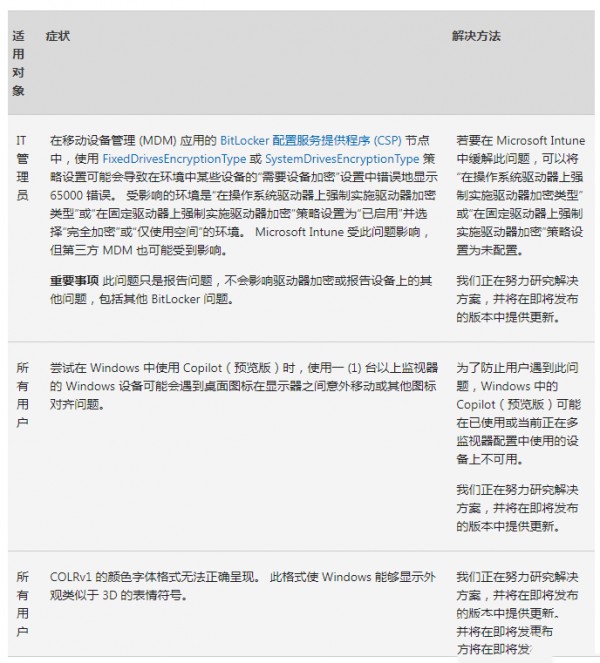
Win11 23h2 KB5034123 Update-Patch, offizielle Version: Klicken Sie hier
Win11 22h2 22621.3007 Update-Patch, offizielle Version: Klicken Sie hier
Update. Inhalt
Wichtige Informationen
Neue Funktionen! In den kommenden Wochen wird auf dem Sperrbildschirm ein umfangreicheres Wettererlebnis verfügbar sein. Dazu gehören dynamische, interaktive Wetteraktualisierungen. Wenn Sie also auf dem Sperrbildschirm mit der Maus über das Wetter fahren, werden Ihnen weitere Informationen angezeigt. Wenn Sie auf die Wetterkarte tippen oder klicken und sich anmelden, wird Microsoft Edge mit der vollständigen Vorhersage in MSN Weather geöffnet. Wenn Sie bereits „Wetter“ > „Sperrbildschirm“ > „Sperrbildschirmstatus“ unter „Einstellungen“ > „Personalisierung“ verwenden, müssen Sie nichts tun. Darüber hinaus ist dieses neue Erlebnis standardmäßig aktiviert, wenn der Sperrbildschirmstatus auf „Keine“ eingestellt ist. Wie heute ist der Sperrbildschirmstatus verfügbar, wenn der Bildschirm gesperrt ist, unabhängig davon, welche Personalisierungsoption Sie wählen (Windows Spotlight, Bilder oder Diashow).
Dieses Update behebt ein Problem, das die Rechtschreibprüfung betrifft.
Verbesserungen
Windows 11 Version 23H2
Wichtig: Verwenden Sie EKB KB5027397, um auf Windows 11 Version 23H2 zu aktualisieren.
Dieses Sicherheitsupdate enthält Qualitätsverbesserungen. Zu den wichtigsten Änderungen gehören:
Diese Version enthält alle Verbesserungen in Windows 11 Version 22H2.
In dieser Version sind keine weiteren Probleme dokumentiert.
Windows 11 Version 22H2
Dieses Sicherheitsupdate enthält Verbesserungen als Teil des Updates KB5033375 (veröffentlicht am 12. Dezember 2023):
Dieses Update behebt ein Problem mit ActiveX-Bildlaufleisten. Es ist in Doesn verfügbar Funktioniert nicht im IE-Modus.
Dieses Update behebt ein Problem, das dazu führt, dass das Gerät nach 60 Sekunden herunterfährt, wenn es sich auf einem Remote-System mit einer Smartcard authentifiziert.
Dieses Update behebt ein Problem, das sich auf die Anzeige der Smartcard auswirkt Symbol. Das Symbol wird beim Anmelden nicht angezeigt. Dies geschieht, wenn mehrere Zertifikate auf der Smartcard vorhanden sind.
Dieses Update behebt ein bekanntes Problem, das einige WLAN-Adapter betreffen kann, mit denen sie möglicherweise keine Verbindung herstellen. Dies kann nach der Installation von KB5032288 oder KB5033375 auftreten. Dieses Problem tritt eher in einem Heimnetzwerk auf, wenn das Wi-Fi-Netzwerk 802.1x für die Authentifizierung verwendet. Update – 22621.2567 und 22631.2567. Dieses Update bringt Qualität Verbesserungen am Wartungsstapel, der Komponente, die Windows-Updates (SSU) installiert, stellen sicher, dass Sie über einen robusten und zuverlässigen Wartungsstapel verfügen, den Ihre Geräte Microsoft-Updates empfangen und installieren können.
Bekannte Probleme in diesem Update
Das obige ist der detaillierte Inhalt vonMicrosoft veröffentlicht das Januar-Patch-Update KB5034123 für die offizielle Version von Win11 22H2/23H2! Vollständige Update-Details im Anhang. Für weitere Informationen folgen Sie bitte anderen verwandten Artikeln auf der PHP chinesischen Website!

Heiße KI -Werkzeuge

Undress AI Tool
Ausziehbilder kostenlos

Undresser.AI Undress
KI-gestützte App zum Erstellen realistischer Aktfotos

AI Clothes Remover
Online-KI-Tool zum Entfernen von Kleidung aus Fotos.

Clothoff.io
KI-Kleiderentferner

Video Face Swap
Tauschen Sie Gesichter in jedem Video mühelos mit unserem völlig kostenlosen KI-Gesichtstausch-Tool aus!

Heißer Artikel

Heiße Werkzeuge

Notepad++7.3.1
Einfach zu bedienender und kostenloser Code-Editor

SublimeText3 chinesische Version
Chinesische Version, sehr einfach zu bedienen

Senden Sie Studio 13.0.1
Leistungsstarke integrierte PHP-Entwicklungsumgebung

Dreamweaver CS6
Visuelle Webentwicklungstools

SublimeText3 Mac-Version
Codebearbeitungssoftware auf Gottesniveau (SublimeText3)
 Microsoft veröffentlicht das kumulative August-Update für Win11: Verbesserung der Sicherheit, Optimierung des Sperrbildschirms usw.
Aug 14, 2024 am 10:39 AM
Microsoft veröffentlicht das kumulative August-Update für Win11: Verbesserung der Sicherheit, Optimierung des Sperrbildschirms usw.
Aug 14, 2024 am 10:39 AM
Laut Nachrichten dieser Website vom 14. August veröffentlichte Microsoft während des heutigen August-Patch-Dienstags kumulative Updates für Windows 11-Systeme, darunter das Update KB5041585 für 22H2 und 23H2 sowie das Update KB5041592 für 21H2. Nachdem das oben genannte Gerät mit dem kumulativen Update vom August installiert wurde, sind die mit dieser Site verbundenen Versionsnummernänderungen wie folgt: Nach der Installation des 21H2-Geräts wurde die Versionsnummer auf Build22000.314722H2 erhöht. Die Versionsnummer wurde auf Build22621.403723H2 erhöht. Nach der Installation des Geräts wurde die Versionsnummer auf Build22631.4037 erhöht. Die Hauptinhalte des KB5041585-Updates für Windows 1121H2 sind wie folgt: Verbesserung: Verbessert
 Was soll ich tun, wenn Win11 immer wieder mit einem grünen Bildschirm startet? Was soll ich tun, wenn Win11 immer wieder mit einem grünen Bildschirm neu startet?
Jun 26, 2024 am 12:36 AM
Was soll ich tun, wenn Win11 immer wieder mit einem grünen Bildschirm startet? Was soll ich tun, wenn Win11 immer wieder mit einem grünen Bildschirm neu startet?
Jun 26, 2024 am 12:36 AM
In letzter Zeit haben einige Win11-Benutzer häufig Probleme mit dem grünen Bildschirm und müssen häufig neu starten, um die normale Verwendung fortzusetzen. Ich weiß nicht, wie ich es lösen kann. Eine davon ist ein Update der Treiber und die andere ist die Verwendung der Windows-Speichererkennung. Schauen wir uns dann die Schritte dieses Win11-Tutorials an. Lösung für Win11 startet immer wieder mit Greenscreen Methode 1. Zuerst können wir prüfen, ob es sich um ein Problem mit dem Grafikkartentreiber handelt. 2. Klicken Sie auf das Startmenü, suchen Sie im Suchfeld oben nach „Geräte-Manager“ und öffnen Sie ihn. 3. Klicken Sie, um „Anzeigeadapter“ zu erweitern, und doppelklicken Sie, um das Gerät zu öffnen. 4. Klicken Sie dann oben auf „Treiber&rd“.
 Win11 KB5039304 heute veröffentlicht: mit Build 26100.994-Vorschauversions-Update-Protokoll
Jun 26, 2024 am 01:15 AM
Win11 KB5039304 heute veröffentlicht: mit Build 26100.994-Vorschauversions-Update-Protokoll
Jun 26, 2024 am 01:15 AM
Microsoft hat heute das Update KB5039304 für Windows 11 für Mitglieder des Windows Insider-Projekts im Release Preview-Kanal veröffentlicht. Nach der Installation stieg die Versionsnummer auf Build 26100.994. Wir haben erfahren, dass sich dieses Update hauptsächlich auf die Behebung von Fehlern konzentriert und sich hauptsächlich um die Windows Defender Application Control (Windows Defender Application Control, WDAC) dreht. Hierbei handelt es sich um eine in Windows 10 eingeführte Funktion, die es Unternehmen ermöglicht, eine Reihe von Richtlinien festzulegen, um zu steuern, „welche Treiber“ sind und Anwendungen können auf dem System ausgeführt werden. Fenster
 So geben Sie die vorherige Version von Win11 Win11 System Rollback Operation Operation Guide zurück
May 07, 2025 pm 04:21 PM
So geben Sie die vorherige Version von Win11 Win11 System Rollback Operation Operation Guide zurück
May 07, 2025 pm 04:21 PM
Das Starten der Rollback -Funktion unter Windows 11 muss innerhalb von 10 Tagen nach dem Upgrade ausgeführt werden. Die Schritte sind wie folgt: 1. Öffnen Sie die "Einstellungen", 2. Geben Sie "System", 3. Suchen Sie die Option "Wiederherstellen". Nach dem Rollback müssen Sie auf Datensicherungen, Softwarekompatibilität und Treiberaktualisierungen achten.
 Netizens führten Win11 auf dem Apple iPhone 15 Pro aus und hatten eine schreckliche Erfahrung
Jul 22, 2024 am 12:32 AM
Netizens führten Win11 auf dem Apple iPhone 15 Pro aus und hatten eine schreckliche Erfahrung
Jul 22, 2024 am 12:32 AM
Laut Nachrichten vom 21. Juli veröffentlichten einige Internetnutzer eine Reihe von Screenshots in den sozialen Medien und behaupteten, dass das Windows 11-System erfolgreich auf dem Apple iPhone 15 Pro-Mobiltelefon ausgeführt wurde. Es wird davon ausgegangen, dass der Internetnutzer eine optimierte Version des Windows 11-Systems Tiny11 und die virtuelle Maschinensoftware UTMSE verwendet hat, um dieses „Kunststück“ zu erreichen. (Wenig populärwissenschaftlich: Emulatoren und virtuelle Maschinen sind zwei verschiedene Konzepte. Ersteres simuliert eine bestimmte Hardwarearchitektur, während letzteres einen virtuellen Ressourcenpool auf vorhandener Hardware erstellt.) Den von fenye veröffentlichten Screenshots nach zu urteilen, Windows 11 auf dem iPhone 15 Pro Der Laufeffekt ist nicht ideal: Sowohl die Auflösung als auch das Bildschirmverhältnis werden deutlich komprimiert; nur einfache Einzelfensteranwendungen werden unterstützt, grundlegende Funktionen wie die Textanzeige jedoch
 【Rost-Selbststudie】 Rost installieren
Apr 04, 2025 am 06:45 AM
【Rost-Selbststudie】 Rost installieren
Apr 04, 2025 am 06:45 AM
1.1.1. Installieren Sie Rost von der offiziellen Website und geben Sie die offizielle Rust -Website ein. Sie können die Sprache in der oberen rechten Ecke einstellen. Klicken Sie auf "Start" und Sie sehen die folgende Schnittstelle: Wählen Sie die entsprechende Version entsprechend Ihrem Betriebssystem: Wählen Sie 32-Bit-System und 64-Bit-System aus, um 64-Bit auszuwählen. Die meisten Computer sind jetzt 64-Bit. Wenn Sie sich nicht sicher sind, sollte das Herunterladen der 64-Bit-Version funktionieren, solange Ihr Computer nicht sehr alt ist. Um Rost für MacOS-, Linux- oder WindowsLinux-Subsysteme herunterzuladen, führen Sie den folgenden Befehl im Terminal aus: curl-poto '= https'-TLSV1.2-SSFHTTPS: //sh.rustup.rs | sh | sh
 Was ist der Unterschied zwischen Win10 und 11 Systemen? Vergleich neuer und alter Systeme
May 07, 2025 pm 04:24 PM
Was ist der Unterschied zwischen Win10 und 11 Systemen? Vergleich neuer und alter Systeme
May 07, 2025 pm 04:24 PM
Die Hauptunterschiede zwischen Windows 10 und Windows 11 sind die Benutzeroberfläche, Leistung, Sicherheit und Kompatibilität. 1. Windows 11 bietet eine modernere Benutzeroberfläche und "Widget" -Funktionalität, die Systemanforderungen sind jedoch höher. 2. Windows 11 verbessert die Leistung durch Optimierung, ist jedoch möglicherweise nicht so gut wie Windows 10 auf alter Hardware. 3. Windows 11 verbessert die Sicherheit, wie z. B. die "Windowshello" -Verversion und die TPM2.0 -Anforderungen. 4. Windows 11 unterstützt neue Technologien besser, aber seine Kompatibilität mit alten Anwendungen ist nicht so gut wie Windows 10. Welches System zu wählen, hängt von Ihren spezifischen Anforderungen und Ausrüstungskonfiguration ab.
 Drei Lösungen für den Ausfall einer Win11-Remoteverbindung
Aug 13, 2024 pm 06:40 PM
Drei Lösungen für den Ausfall einer Win11-Remoteverbindung
Aug 13, 2024 pm 06:40 PM
Die Win11-Remoteverbindung ist eine sehr nützliche Funktion, die Benutzern dabei helfen kann, Entfernungsbeschränkungen zu überwinden und eine effiziente Remote-Kommunikation zu erreichen. Allerdings kann die Remoteverbindung während der Nutzung auch fehlschlagen und keine Verbindung zu anderen Computern hergestellt werden. Wie lässt sich das Problem lösen? Hier sind drei Lösungen für Sie, werfen wir einen Blick darauf. Methode 1: 1. Drücken Sie zunächst die Tastenkombination [Win+X] auf der Tastatur oder klicken Sie mit der rechten Maustaste auf das [Windows-Startlogo] in der Taskleiste und wählen Sie im Rechtsklick-Menü den Eintrag [Terminal (Administrator)] aus öffnet sich. 2. Administrator: Windows PowerShell-Fenster, geben Sie ein und drücken Sie die Eingabetaste, um den folgenden Befehl auszuführen: regadd „HKLM\softw






